Stai affrontando app Android che continuano a bloccarsi?
Ti chiedi perché le mie app si chiudono automaticamente su Android e cosa fare se un’app continua a fermarsi?
Se sei un utente Android, potresti aver riscontrato errori “Le app continuano a bloccarsi ” o “Le app si chiudono inaspettatamente “. Questo perché molti utenti hanno segnalato tali incidenti negli ultimi giorni.
Anche se non c’è dubbio che Android è uno dei sistemi operativi migliori ed eccellenti perché ha diverse funzionalità. Consente il download, l’installazione di diverse app disponibili nel Google Play Store e da altre fonti.
Tuttavia, il problema è che gli utenti sperimentano app che continuano a bloccarsi o a bloccarsi e questo è fastidioso.
Ma non c’è nulla di cui preoccuparsi perché qui in questo blog ti suggerirò alcune delle migliori soluzioni su come risolvere le app Android che continuano a chiudersi inaspettatamente .
Quindi leggiamo oltre…
Perché le app Android continuano a bloccarsi?
Ci sono diversi utenti che vogliono sapere perché le mie app continuano a bloccare Samsung/Android ?
Bene, ci possono essere diversi motivi che possono portare a problemi di arresto anomalo dell’app Android.
Alcuni di loro sono:
- Spazio di archiviazione insufficiente , dove non c’è spazio per le tue app per funzionare senza problemi
- Hai aggiornato il tuo dispositivo ma non hai aggiornato le app da Google Play Store
- Una cattiva connessione di rete può essere un altro problema per il problema di arresto anomalo dell’app
Sebbene possano esserci anche altre ragioni, ma fondamentalmente, queste sono quelle comuni.
Come si risolve un’app che continua a bloccarsi su Android: le migliori soluzioni
Ora è il momento di esaminare tutte le soluzioni efficaci per risolvere le app che continuano a chiudersi su Android . Tutti questi sono facili da applicare per eliminare l’errore.
Quindi passiamo a loro uno per uno…
Soluzione 1: il modo migliore per risolvere il problema delle app Android che continuano a bloccarsi senza perdita di dati
Il modo migliore e più semplice per gestire le app che continuano a chiudersi su Android è utilizzare lo strumento di riparazione Android. Questa è una delle soluzioni migliori e più consigliate per correggere qualsiasi tipo di errore o problema su Android. È facile da usare e funziona in modo efficace per impedire l’ arresto anomalo dell’app Android .
Questo potente strumento non solo risolve le app che continuano a bloccarsi, ma risolve altri problemi come il telefono bloccato sul ciclo di avvio, l’ errore BSOD di Android , il telefono Android non si accende, le impostazioni di Android si sono fermate, la schermata blu della morte di Android e molti altri.
Quindi, senza alcuna preoccupazione, devi solo scaricare il software di riparazione Android e risolvere le app Android che continuano a bloccarsi inaspettatamente .
Segui i passaggi per risolvere l’app che continua a bloccarsi su Android
Soluzione 2: riavvia il dispositivo
Un’altra soluzione è riavviare il telefono Android quando si verifica un problema del genere. È il modo migliore per correggere le app che si bloccano su Android e tutti i tipi di errori o problemi su Android. Tieni semplicemente premuto il pulsante di accensione e fai clic sull’opzione Riavvia .
In questo modo si chiuderanno tutte le app in esecuzione in background e si creerà spazio per il corretto funzionamento delle app. Se il riavvio non aiuta, passa alla soluzione successiva.
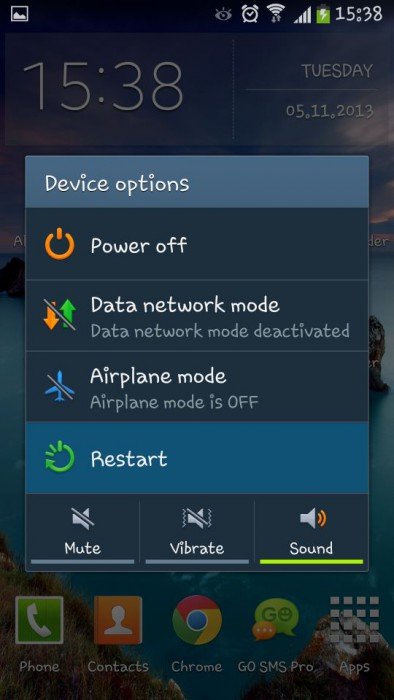
Soluzione 3: aggiorna il software
Dovresti anche verificare se il tuo telefono ha bisogno di un aggiornamento del sistema operativo. Può succedere che il tuo dispositivo non sia aggiornato all’ultima versione e quindi ti trovi di fronte a un’app di gioco che continua a bloccarsi su Android. E la nuova versione potrebbe migliorare le prestazioni complessive del dispositivo.
Puoi verificarlo manualmente andando su Impostazioni > Informazioni sul dispositivo o Informazioni sul telefono > Aggiornamento software o Aggiornamento del sistema .
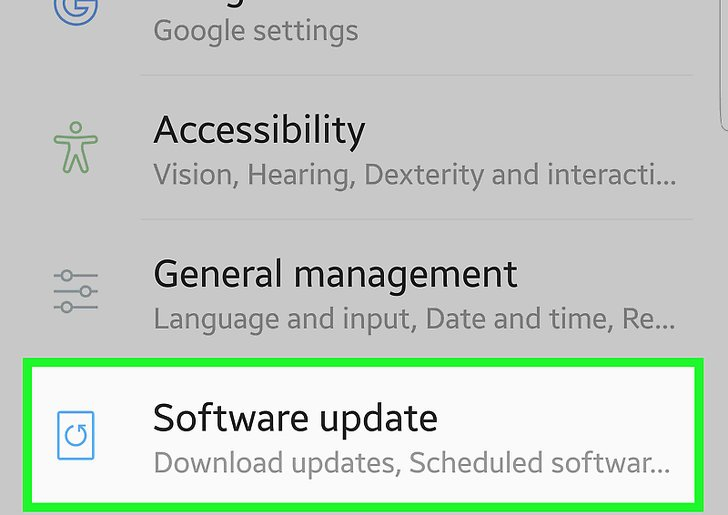
Soluzione 4: cancellare i dati dell’app e la cache
La cancellazione dei dati e della cache dell’app può aiutarti a risolvere il problema Le app continuano a bloccarsi su Android.
Ecco i passaggi per cancellare i dati indesiderati dal telefono:
- Innanzitutto, vai su Impostazioni > scegli App in Gestione applicazioni
- Ora dall’elenco delle app, scegli l’app che si blocca. Quindi fare clic su ” Cancella cache ” e ” Cancella dati “

Questo è tutto…
Soluzione 5: creare spazio sul telefono
Come discusso in precedenza, la mancanza di spazio di archiviazione può causare problemi di arresto anomalo dell’app su Android. Quindi dovresti disinstallare quelle app che non sono più necessarie ed eliminare alcuni dati.
Ecco cosa dovresti fare:
- Vai semplicemente su Impostazioni > fai clic su App > fai clic sulla scheda Scaricate > fai clic sull’app che desideri eliminare e fai clic sull’opzione Disinstalla

Inoltre, puoi provare gratuitamente app per la pulizia dei dispositivi come CCleaner e molte altre disponibili su Google Play Store.
Soluzione 6: connessione Internet scadente
La connessione Internet lenta o errata può causare l’arresto anomalo dell’app o problemi di blocco su Android. Soprattutto quelle app, che sono codificate male, creano un problema. Tuttavia, quando ottengono una connessione Internet adeguata, le app funzionano correttamente.
Quando sei connesso alla rete domestica , la connessione è buona, ma quando ti sei connesso ad un altro Wi-Fi, l’app potrebbe bloccarsi o bloccarsi.
Quindi, ogni volta che cambi la connessione di rete, chiudi prima tutte le app in quanto ciò ti impedirà di bloccarti. E quando si verifica una connessione lenta, seguire i passaggi seguenti:
- Attiva/disattiva Wi-Fi e modalità aereo
- Quindi spegni il Bluetooth
- Ora riavvia anche il tuo telefono Android e il router
- E poi connettiti a un’altra rete
Soluzione 7: reinstallare l’app
A causa di un’installazione errata dell’app, a volte ti imbatti in app che continuano a bloccarsi su Android . Per sbarazzartene, dovresti scaricare l’app da Google Play Store e dopo che è stata installata con successo, dovresti installarla.
Quando l’ app continua a fermarsi, elimina l’app dal telefono e installala di nuovo. Ecco i passaggi:
- Vai su Impostazioni > Gestione applicazioni o App > scegli l’app che desideri disinstallare
- Ora dalle opzioni che si verificano, fai clic su ” Disinstalla ” per rimuovere l’app dal dispositivo.
Dopo alcuni minuti, reinstalla l’app da Google Play Store e ora controlla se l’app funziona correttamente o meno.
Soluzione 8: aggiorna le tue app
Come discusso sopra, quando le app non vengono aggiornate alla versione più recente, si verifica anche un problema di arresto anomalo o blocco. Quindi gli sviluppatori di app aggiornano sempre le loro app per offrire una migliore esperienza utente.

Quindi, senza alcuna esitazione, dovresti verificare se le app necessitano di aggiornamenti.
- Per prima cosa, vai su Google Play Store
- Quindi fare clic su tre linee orizzontali per aprire il Menu
- Ora fai clic su Le mie app e i miei giochi
- Qui dovresti fare clic sull’opzione Aggiorna tutto o sull’app particolare che necessita di un aggiornamento
Soluzione 9: cancellare la partizione della cache
Quando le tue app Android continuano a chiudersi inaspettatamente e ti impediscono di utilizzare l’app, potrebbe essere dovuto a un problema nella partizione cache. Quindi è meglio cancellare la partizione della cache e vedere se il problema è stato risolto.
Ecco i passaggi da seguire:
- Innanzitutto, avvia il dispositivo in modalità di ripristino . Per questo, premi il pulsante Volume giù e Accensione a meno che tu non ottenga più opzioni sullo schermo
- Quando viene visualizzata la schermata della modalità di ripristino , spostati verso il basso utilizzando il tasto Volume giù e scegli “cancellare la partizione della cache“
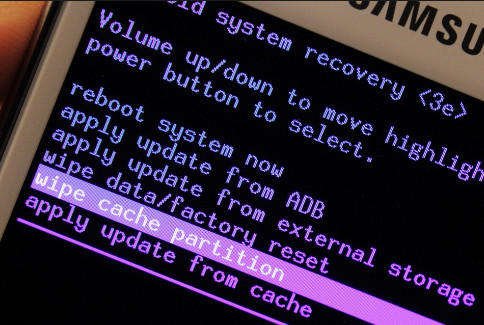
- Una volta terminato il processo, scegli ” Riavvia il sistema “
In questo modo, tutti i file indesiderati verranno cancellati e, si spera, le app continueranno a bloccarsi su Android risolveranno.
Soluzione 10: eseguire il ripristino delle impostazioni di fabbrica
L’ultimo ripristino è il ripristino delle impostazioni di fabbrica per risolvere le app Android che continuano a chiudersi. In questo modo, tutti i dati e i file verranno eliminati.
I passi sono come segue:
- Per prima cosa, vai su Impostazioni
- Quindi scegli ” Backup e ripristino “
- Qui, scegli ” Ripristino dati di fabbrica ” e seleziona ” Ripristina dispositivo ” per confermare l’opzione
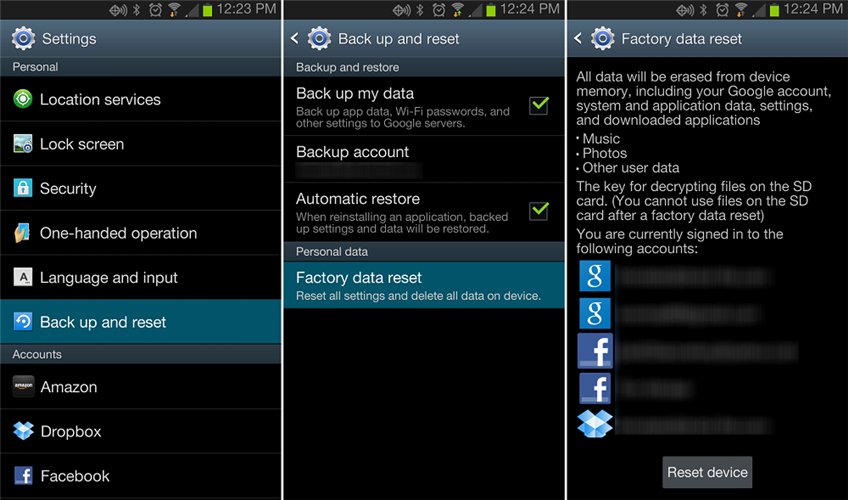
Sebbene questo processo sia rischioso, può risolvere i problemi di arresto anomalo delle app Android .
FAQ:
Cosa causa l'arresto anomalo delle app?
Esistono diversi motivi per l'arresto anomalo dell'app o l'errore di blocco. Forse le app non sono aggiornate all'ultima, connessione Internet debole, spazio insufficiente e altro.
Come si risolve un'app che continua a bloccarsi su Samsung?
Per correggere le app che continuano a bloccarsi su Android o Samsung, devi seguire i seguenti metodi:
- Riavvia il tuo telefono Samsung
- Cancella cache e dati dell'app
- Reinstalla l'app
- Aggiorna l'applicazione
- Libera spazio sul telefono
- Ripristino delle impostazioni di fabbrica
Conclusione
Bene, riscontrare errori o problemi sui telefoni Android è un problema comune, ma ci sono modi per risolverlo. In questo blog, ho discusso diversi modi per risolvere il problema delle app Android che continuano a bloccarsi. E, si spera, seguirli aiuterà ad affrontare la situazione.
Per riparare un’app che continua a bloccarsi su Android senza perdita di dati, scegli lo strumento di riparazione Android. Questo è un software professionale che funziona automaticamente per risolvere il problema.
Sophia Louis is a professional blogger and SEO expert. Loves to write blogs & articles related to Android & iOS Phones. She is the founder of it.android-ios-data-recovery.com and always looks forward to solve issues related to Android & iOS devices


